В Windows 8 теперь есть два способа входа в систему: через учетную запись Microsoft, которая синхронизирует ваши настройки и приложения на компьютерах с Windows 8, и через локальную учетную запись, которая с самого начала была стандартной. На домашнем компьютере я всегда удалял все пароли и настраивал автоматический вход в систему.
Когда я начал использовать Windows 8, я понял, что мне нравится использовать учетную запись Microsoft, чтобы я мог легко переносить приложения и настройки между разными компьютерами с Windows 8. Однако для этого необходимо войти в систему, используя мой адрес электронной почты и пароль. Я не был уверен, что смогу настроить автоматический вход, поскольку это была онлайн-учетная запись.
К счастью, даже имея учетную запись Microsoft, вы можете настроить автоматический вход в Windows 8. В этом посте я расскажу вам, как это сделать. Если вы используете другую версию Windows, прочитайте мою публикацию о том, как установить настроить автоматический вход в Windows 7/10.
Автоматический вход в Windows 8
Чтобы начать, перейдите на начальный экран, а затем откройте панель чудо-кнопок, переместив указатель мыши в правый верхний угол экрана или нажав клавиши Windows + C. Затем нажмите Поиск .
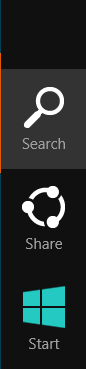
Теперь в поле поиска введите «netplwiz », и на левой панели должен появиться всплывающий результат для одного приложения.
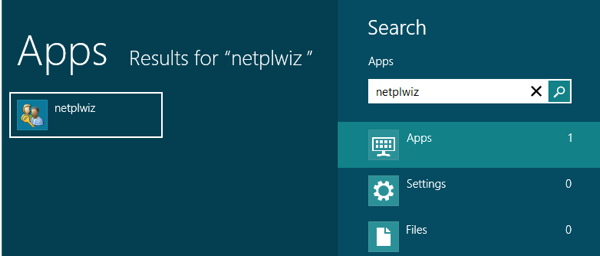
Затем нажмите на имя пользователя в нижнем окне, которое должно быть вашим адресом электронной почты, если вы используете учетную запись Microsoft для входа в свой компьютер с Windows 8.
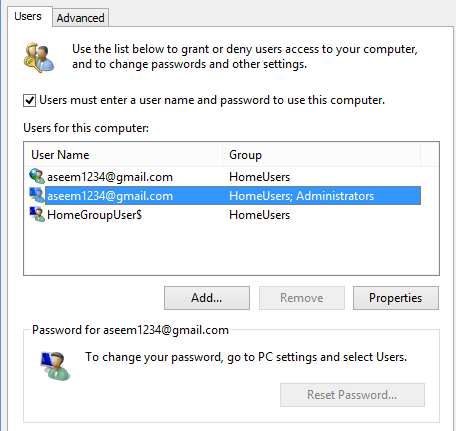
Теперь вам нужно снять флажок Пользователи должны ввести имя пользователя и пароль для использования этого компьютера . После этого нажмите «ОК», и появится всплывающее диалоговое окно с просьбой ввести учетные данные для входа.
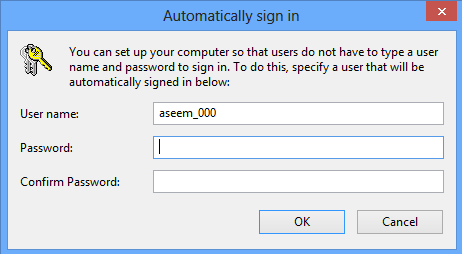
По какой-то причине он использует какое-то странное имя пользователя, которое не совпадает с вашим адресом электронной почты, поэтому не меняйте его. Это должно быть какое-то внутреннее представление вашего адреса электронной почты, которое Windows 8 фактически использует для входа в Windows. Просто дважды введите пароль своей учетной записи Microsoft и нажмите «ОК».
Теперь перезагрузите компьютер, и Windows 8 должна автоматически загрузиться до начального экрана, вообще минуя экран входа в систему.
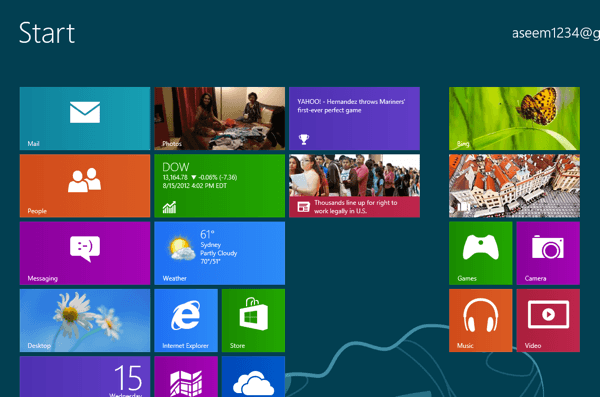
Вот и все! Надеюсь, это сработало для вас. Если у вас возникли проблемы, оставьте комментарий здесь, и я постараюсь вам помочь. Наслаждайтесь!.